Mac'te Safari Çökmesi, Donması Nasıl Onarılır
Yayınlanan: 2023-08-27Mac'inizin Safari'si sık sık çöküyor mu? iPad'inizin Safari'si sürekli olarak çöküyor mu? iPhone'unuzdaki Safari'nin sık sık çöktüğünü mü görüyorsunuz? Eğer siz de kafanızda aynı soruyu düşünüyorsanız doğru yere geldiniz.
Bu yazıda, Mac'inizde veya diğer Apple cihazlarınızda Safari'nin çökmesi veya donması sorununu nasıl ortadan kaldıracağınızı göstereceğiz. Ancak doğrudan çözümlere geçmeden önce Safari'nin çökmesinin olası nedenlerini öğrenmeliyiz.
Safari'nin Çökmesini Sağlayan Yaygın Nedenler
Mac'lerde veya diğer Apple cihazlarında Safari, önceden yüklenmiş olarak gelen web tarayıcısıdır ve varsayılan seçenektir. Mükemmel bir mobil uygulamadır. Buna rağmen her zaman normal şekilde çalışacağının garantisi yoktur. Safari'yi kullandığınızda programın beklenmedik şekilde tekrar tekrar kapanmasıyla karşılaşabilirsiniz.
Aşağıda bazı temel nedenler yer almaktadır:
- Aynı anda açılan birçok sekme vardı.
- Açmak istediğiniz web sitesi, eklenti kullanımı veya işleme gereksinimleri nedeniyle Safari'nin kaldıramayacağı kadar zorlu.
- Gadget, çerezlerin yanı sıra önemli sayıda önbellek de saklar.
- Bir uzantının geçerliliği sona erdi.
- Safari sürümünüz güncel değil.
- Mac makineniz salyangoz hızında hareket ediyor.
- Mac'inizde artık yer yok.
- İşletim sisteminize bir güncellemenin yüklenmesi gerekiyor.
Mac'te Safari Çökmesini veya Donmasını Düzeltmeye Yönelik Çözümler
Aşağıdaki bölümde Safari'nin çökme veya donma sorunlarına yönelik çözümler açıklanmaktadır. Tüm yöntemleri uygulamanıza gerek yok; Safari çökmeye devam eden Mac sorunu çözülene kadar listeyi aşağı doğru hareket ettirmeniz yeterli.
1. Çözüm: Safari Tarayıcı Uygulamasından Çıkmaya Zorlayın
Çoğu zaman, Mac'te çöken bir uygulamayı düzeltmek için gereken tek şey, uygulamayı zorla kapatıp yeniden başlatmaktır. Safari'nin çöktüğü çoğu zaman " Command + Q " komutunu kullansanız bile uygulama yalnızca kapanacak ve aslında durmayacaktır.
Aşağıda, uygulamadan çıkmaya nasıl zorlanacağınızı ve Safari'nin Mac'te çökme sorununu gidermek için yeni bir oturum başlatacağınızı gösteren bir yol bulunmaktadır.
Adım 1: Apple Menüsüne erişmek için ekranın sol üst köşesinde bulunan Apple simgesini seçerek başlayın.Şimdi, üzerine tıklayarak Çıkmaya Zorla seçeneğini seçin.
Adım 2: Seçmek için Safari simgesine tıklayın ve ardından “ Çıkmaya Zorla ” etiketli düğmeye tıklayın.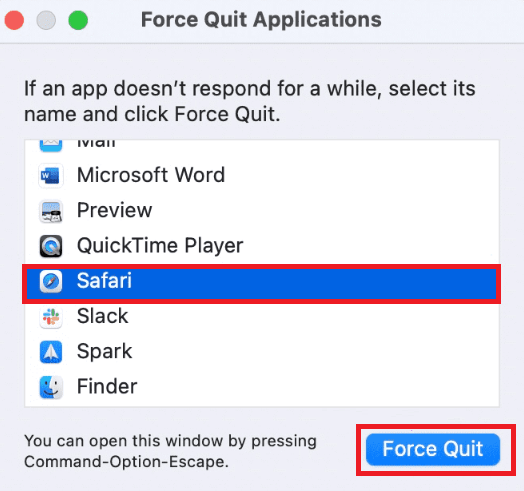
Adım 3: Tarayıcıyı yeniden başlatmak için Cmd+Space klavye kısayolunu kullanarak arama çubuğunu açın, ardından Safari'yi arayın ve tarayıcı programını açmak için Enter'a dokunun.
Ancak Safari'nin çökme sorunu devam ederse paniğe kapılmayın ve bir sonraki çözüm grubunu deneyin.
Ayrıca Okuyun: Macbook Aşırı Isınmasını Düzeltmek için Mac CPU Sıcaklık Monitörü Uygulamaları
2. Çözüm: Mac Tarayıcıda Önbelleği Temizleyin
Safari'deki tüm önbelleklerin temizlenmesi Safari'nin donma veya çökme sorununu çözebilir. Bu adımları Güvenli Modda gerçekleştirmeniz önerilir. Güvenli Mod, Mac'inizdeki sistem önbelleğini temizlediğinden ve bulduğu sorunları çözebileceğinden.
Bu aynı zamanda iyi bir fikir çünkü bazı durumlarda Safari Tercihleri penceresine girmeye çalıştığınızda Safari çökebilir. Bu nedenle, Mac'te Safari'nin çökmesi sorununu çözmek için aşağıdaki talimatları uygulayın:
Adım 1: Öncelikle Mac'inizi kapatmanız yeterlidir.
Adım 2: Şimdi cihazınızı açın ve klavyenizdeki Shift tuşunuhızlıca basılı tutun.
Adım 3: Giriş ekranı görüntülenene kadar tuşu basılı tutun.Bundan sonra Shift tuşunu bıraktıktan sonra giriş yapabilirsiniz.
Adım 4: Mac cihazınız Güvenli Mod'a başarıyla girmiştir.Güvenli Modu kullanırken bilgisayarınızın daha yavaş bir hızda çalışması normaldir.
Adım 5: Şimdi açmak için Finder'a tıklayın.
Adım 6: Belirli bir klasöre ulaşmak için menü çubuğundan Git > Klasöre Gitseçeneğini seçin. Alternatif olarak kısayolu kullanın, yani Komut, G ve Shift tuşlarına aynı anda tıklayın.
Adım 7: İletişim kutusunda aşağıdaki adresi girerek Safari'yi bulun
~/Library/Caches/com.apple.Safari/ 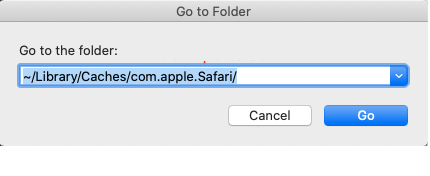
Adım 8: Silmek istediğiniz dosyaları Çöp Kutusu klasörüne sürükleyin.
Adım 9: Artık Mac'inizi normal şekilde yeniden başlatarak Güvenli Mod'dan çıkabilirsiniz.
Not: Her ne pahasına olursa olsun Shift tuşuna basmaktan kaçının.
İşiniz bittiğinde, Mac'inizin başlatılması biter bitmez Safari'yi başlatmayı deneyin. Safari'nin çökmesi veya donması sorunu hala devam ediyorsa bir sonraki yönteme geçin.
3. Çözüm: Safari'de Depolanan Web Sitesi Verilerini Silin
Web tarayıcısının önbelleğini temizlemenin yanı sıra, web sitesine ilişkin tüm verileri ve çerezleri de silmek faydalı olacaktır. Bu, Safari'nin Mac sorunlarında çökmesine neden olabilecek eski veya bozuk web sitelerini kaldırır.

Adım 1: Spotlight'ı başlatmak ve Safari'yi aramak için klavyenizde Komut tuşuna ve Boşluk çubuğuna aynı anda basın.Uygulamayı açmak için Enter tuşuna basın.
Adım 2: Menü çubuğunun sol üst köşesinde bulunan Safari seçeneğini seçip üzerine tıklayarak Safari tercihlerini açın.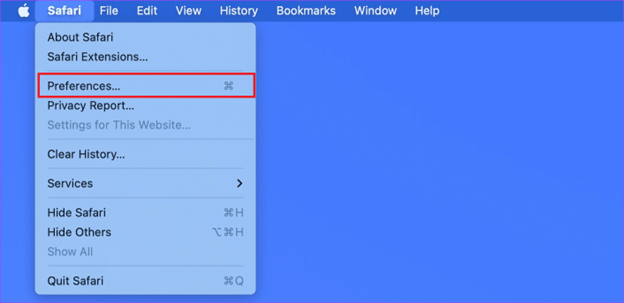
Adım 3: Gizlilik sekmesine gidin, ardından beliren açılır menüden 'Web Sitesi Verilerini Yönet' seçeneğini seçin.
Adım 4: Pencere web sitesinden veri yüklemeyi tamamladığında, “ Tümünü Kaldır ” etiketli düğmeye tıklayın.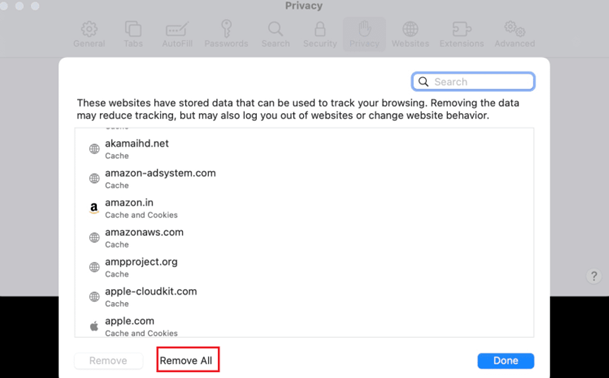
Adım 5: Verilerin kaldırılmasını onaylamak için onay penceresinde bulunan Şimdi Kaldırbutonuna tıklayın.
Şimdi Safari'yi yeniden başlatın ve çökme veya donma sorununun çözülüp çözülmediğini kontrol edin. Maalesef Safari donma veya çökme sorunu hala devam ediyorsa aşağıdaki çözüm kümesini deneyin.
Ayrıca Okuyun: MacBook Pro Aşırı Isınma Sorunu Nasıl Onarılır
4. Çözüm: Safari'de Uzantıyı Devre Dışı Bırakın (Varsa)
Safari uzantıları, kullanıcıların tarayıcılarından en iyi şekilde yararlanmasını sağlar ve çeşitli etkinlikler için kullanıcı deneyimini geliştirir. Öte yandan, hatalı bir uzantı bazen tarayıcının çökmesine neden olabilir. Sorunun nedeninin bu olmadığını kontrol etmek için tüm uzantıları devre dışı bırakmanız gerekir.
Adım 1: Spotlight'ı başlatmak ve Safari'yi aramak için klavyenizde Komut tuşuna ve Boşluk çubuğuna aynı anda basın.Uygulamayı açmak için Enter tuşuna basın.
Adım 2: Menü çubuğunun sol üst köşesinde bulunan Safari seçeneğini seçip üzerine tıklayarak Safari Tercihlerini açın.Klavyenizdeki CMD+ kısayol tuşunu da kullanabilirsiniz.
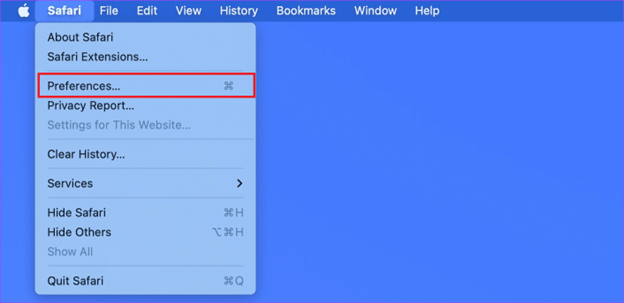
Adım 3: Yüklü olan tüm uzantıları görüntülemek için Uzantılar sekmesiniseçin.
Adım 4: Uzantıları devre dışı bırakmak için adlarının yanındaki onay kutusunu işaretleyin ve ardından “ Devre Dışı Bırak” düğmesine tıklayın.
İşlem tamamlandıktan sonra değişiklikleri uygulayın ve şimdi Safari'yi kullanmayı deneyin. Umarım bu, Safari'nin sürekli çökme sorununu çözecektir. Sorun devam ederse sonraki çözümü kontrol edin.
5. Çözüm: Bekleyen Uygulamayı veya İşletim Sistemi Güncellemelerini Kontrol Edin
İşletim sisteminizin ve yazılımınızın en son sürümlerini korumak, istikrarlı bir sistem oluşturmanın önemli bir bileşenidir. Güncel tutulmayan yazılım, onu kötü niyetli saldırılara karşı savunmasız bırakan ve kaynak yönetiminde sorunlara neden olan güvenlik açıkları ve kusurları içerebilir.
Hem macOS'unuzun hem de Safari'nizin mevcut en yeni sürümleri çalıştırdığından emin olun. Düzenli güncellemeler, Safari'nin donma veya çökme sorunlarını gidermeye yardımcı olur. Safari'de veya Mac'inizin İşletim sisteminde bekleyen güncellemeleri kontrol etmek ve indirmek için aşağıdaki adımları takip edebilirsiniz.
MacOS Güncellemesi için aşağıdaki talimat setini uygulayın:
Adım 1: Menü çubuğundan Apple menüsünü seçin.
Adım 2: Sistem Tercihlerini açın, yeni bir pencerenin göründüğünü göreceksiniz.
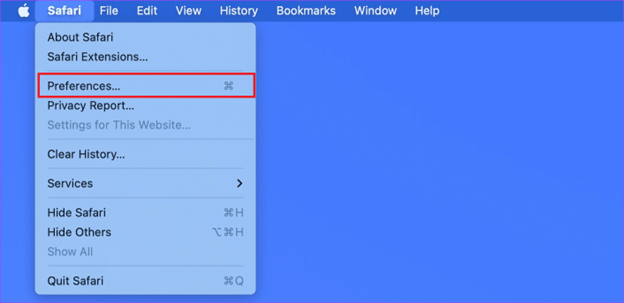
Adım 3: Üzerine tıklayarak Yazılım Güncelleme seçeneğini seçin.
Adım 4: Bu süre zarfında macOS, mevcut yazılım yükseltmelerini kontrol edecektir.
Adım 5 : Bir güncelleme mevcutsa, onu indirip yüklemeniz istenecektir.Aksi takdirde, mevcut bir güncelleme yoksa, zaten en son sürümü kullandığınızı size bildirecektir.
Adım 6: Ayrıca Gelişmiş düğmesini seçin.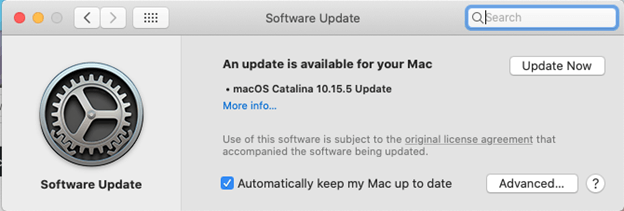
Adım 7: Devam etmeden önce “Güncellemeleri kontrol et” onay kutusunun seçili olduğundan emin olun.
Safari Uygulama Güncellemesi için aşağıdaki talimat dizisini uygulayın
Adım 1: Menü çubuğundan Apple menüsünü seçin.
Adım 2: Menünüzden App Store'u seçin.
Adım 3: Geçerli pencerede Mac App Store'u içeren yeni bir pencere görünecektir.
Adım 4: Soldaki menüde “ Güncellemeler” etiketli seçeneği seçin.
Adım 5: Safari için mevcut bir güncelleme varsa, varsa bu sayfadan indirip kurabileceksiniz.
Ancak işletim sistemini ve tarayıcı uygulamasını güncelledikten sonra bile Mac'te Safari'nin çökme sorunu devam ediyorsa sonraki yöntemi uygulayın.
Ayrıca Okuyun: Mac'te Çalışmayan Ses Nasıl Onarılır
6. Çözüm: Mac'inizdeki RAM'i temizleyin
Herhangi bir zamanda Mac'inizde ne kadar çok uygulama ve işlem etkin olursa, o kadar çok kaynak tüketirsiniz. Safari'de ve diğer etkin uygulamalarda çok sayıda sekme açık olduğunda bu durum gecikmelere neden olabilir. Ayrıca bu, tarayıcının yanıt vermemesine ve hatta çökmesine neden olabilir. Bu nedenle, bellek sorunları Safari'nin Mac'te çökmesine veya donmasına da neden olabilir.
Aynı şekilde RAM'inizi manuel olarak temizleyebilir veya en iyi Mac temizleme uygulamalarını kullanabilirsiniz. Size en uygun uygulamayı indirin ve Mac cihazınıza yükleyin. Yazılımı başlattığınızda, otomatik olarak tam bir tarama başlatacak ve sorunu düzeltmek için çözümler sunacaktır.
Yazılımın Safari'nin sürekli çöken Mac sorununu çözeceğini umuyoruz.
Mac’te Safari Kilitlenmesi/Donması: DÜZELTİLDİ
Yukarıda belirtilen çözümlerin, Mac veya Apple cihazlarınızda Safari'nin sürekli çökme sorununu çözmenize yardımcı olacağını umuyoruz. Tarayıcı sorununu kolay ve hızlı bir şekilde düzeltmek için çözüm biçimini takip ettiğinizden emin olun. Ancak yine de herhangi bir sorunla karşılaşırsanız veya başka önerileriniz varsa lütfen bunları yorumlar bölümüne yazın. Ayrıca Mac ile ilgili daha fazla sorun giderme kılavuzu ve güncelleme için blogumuza abone olmayı unutmayın.
